对于系统不常用的功能,可以将其关闭,从而给系统“痩身”,达到提高电脑性能的目的。
Windows操作系统提供了系统还原功功能,当系统被破坏时,可以恢复到正常状态。但是这样占用了系统资源,如果不需要此功能,可以将其关闭。如何关闭系统还原功能?
关闭系统还原功能操作步骤:
1.按【Windows+R】组合键,弹出【运行】 对话框,在【打开】文本框中输入“gpedit. msc”、命令。
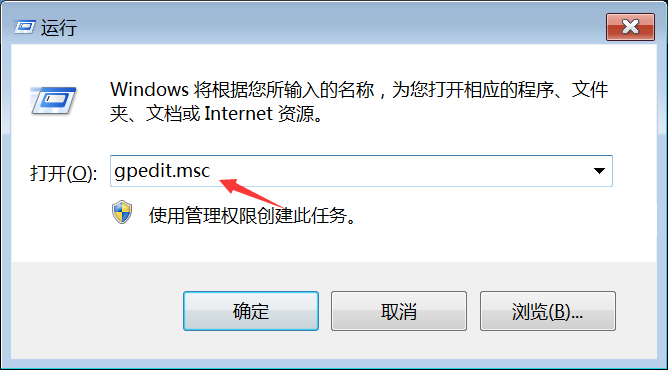
2.弹出【本地组策略编辑器】窗口,选择【计算机配置】>【管理模板】>【系统】>【系统还原】选项,在右侧的窗口中双击【关闭系统还原】选项。
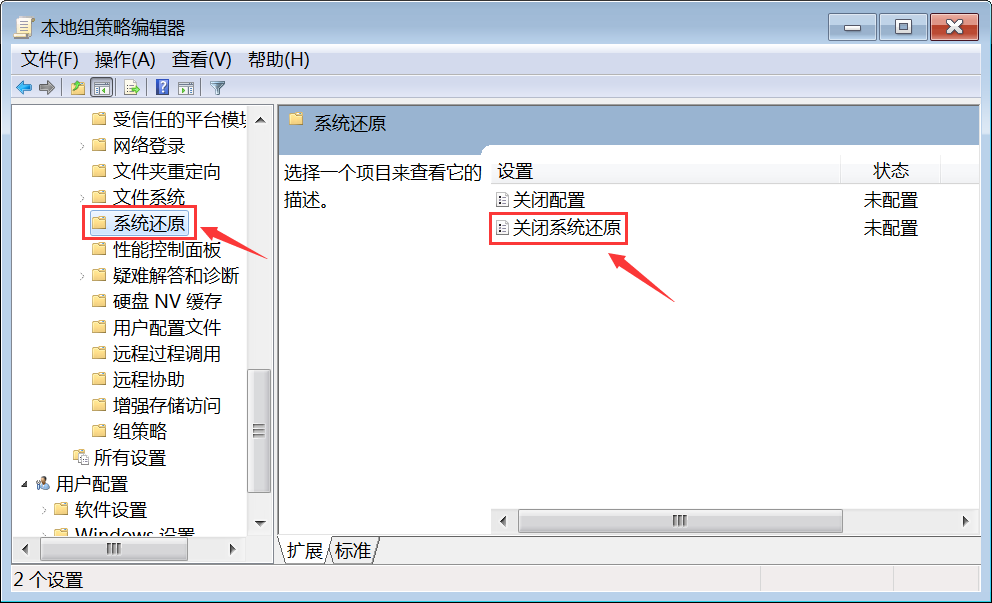
3.弹出【关闭系统还原】窗口,选择【已启用】 单逸按钮,然后单击【确定】按钮即可。
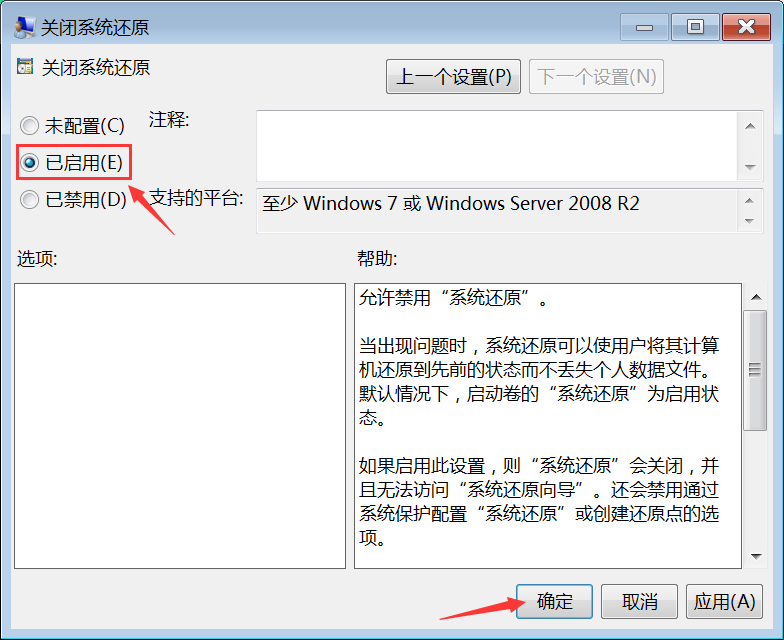
“系统还原”设置说明:
允许禁用“系统还原”。
当出现问题时,系统还原可以使用户将其计算机还原到先前的状态而不丢失个人数据文件。默认情况下,启动卷的“系统还原”为启用状态。
如果启用此设置,则“系统还原”会关闭,并且无法访问“系统还原向导”。还会禁用通过系统保护配置“系统还原”或创建还原点的选项。
如果未配置此设置,则用户可以执行“系统还原”,还可以通过系统保护配置“系统还原”设置。禁用此设置还会导致与未配置此设置相同的行为。
另请参阅“关闭配置”设置。如果禁用或未配置“关闭系统还原”设置,则可以使用“关闭配置”设置来确定配置“系统还原”的选项是否可用。
下一篇::系统瘦身:禁用休眠
- 三种方法解决如何在Windows10中启用或禁用麦克风
- 如何停止Windows10强制更新
- 超酷!使用系统隐藏的国际壁纸和主题
- 如何检查Windows10许可证类型?是零售、OEM还是批量
- Windows10许可证:零售、OEM和批量不同类型详解
- 在Windows10中从Windows\Installer文件夹删除文件是否安全?
我有话说
最新文章
- 1三种方法解决如何在Windows1

您要在Windows10上启用或禁用麦克风吗?许多......
- 2如何停止Windows10强制更新

正在使用Windows10,每次下班关机时提示更新......
- 3超酷!使用系统隐藏的国际壁纸

超酷!使用隐藏的国际壁纸和主题首次安装Win......
- 4如何检查Windows10许可证类型

是否要检查您的Windows10许可证是零售,OEM还......
- 5Windows10许可证:零售、OEM和

想知道零售,OEM和批量许可之间的区别吗?Win......
推荐文章
热门文章
- 1GHOST官方回复:解决ghost备份过程

在GHOST备份Windows10/8过程中出现:“Encou...
- 2如何修复BOOTMGR丢失错误

Windows系统中BOOTMGR错误的故障排除指南:B...
- 3gho文件大?大于4G!快来给你的系统

关于gho映像文件分卷gho文件大?大于4G!不好...
- 4系统瘦身:如何移动Windows10休眠

在Windows10中默认打开休眠功能。打开休眠功...
- 5联盟软件包导入技术员联盟版GHO系

本站技术员联盟版系统已全面支持2345、蓝光...
